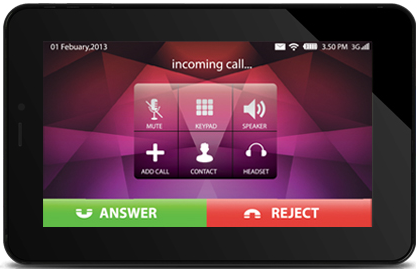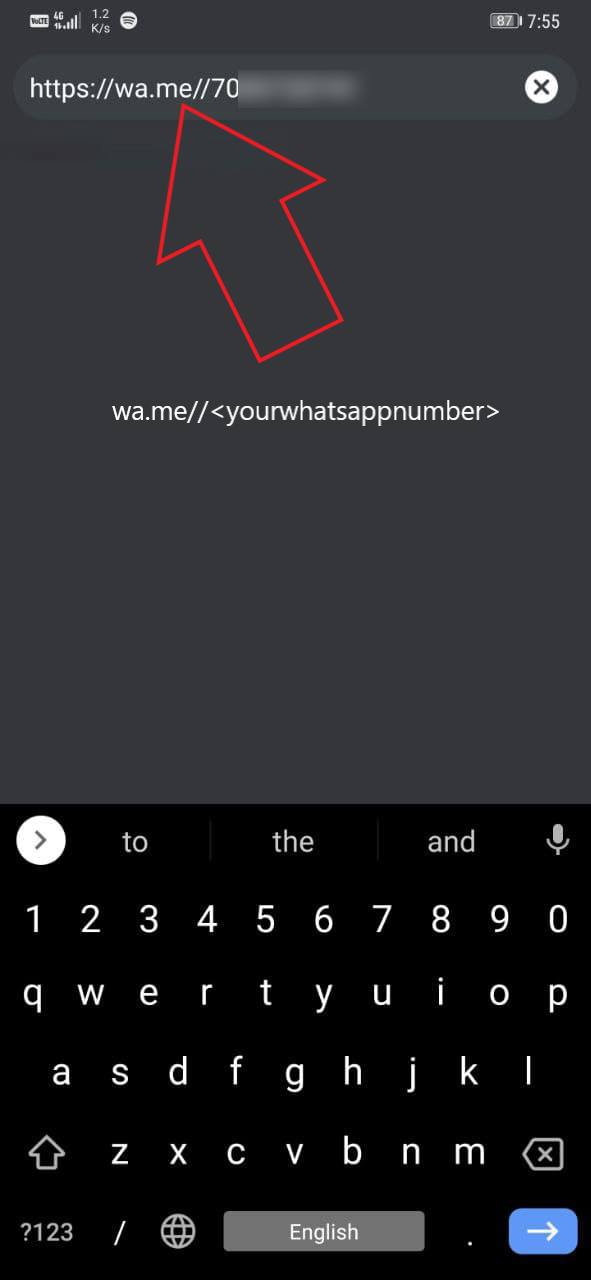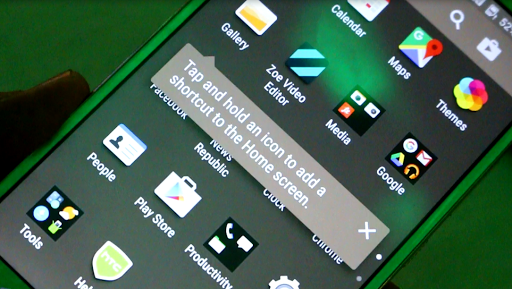Viele Leute haben angefangen zu benutzen Microsoft Edge als ihr primärer Browser auf dem PC. Da Sie im Browser alle Ihre gespeicherten Passwörter haben und auf mehreren Websites, einschließlich sozialer Medien, angemeldet sind, ist es wichtig, ihn vor unbefugtem Zugriff zu schützen. Wenn Sie Ihre Privatsphäre schützen möchten, wird empfohlen, den Browser mit einem Passwort zu schützen. Im Folgenden erfahren Sie, wie Sie Microsoft Edge mit einem Kennwortschutz auf Ihrem PC sperren können.
Lesen Sie auch | So aktivieren Sie Sleeping Tabs in Microsoft Edge
Sperren Sie Microsoft Edge mit dem Kennwortschutz
Wenn Sie Ihren Computer mit Ihren Freunden und Ihrer Familie teilen, können diese problemlos auf Ihren Edge-Browserverlauf und Ihre Lesezeichen zugreifen und auch die Websites öffnen, auf denen Sie angemeldet sind. Dies kann eine ernsthafte Bedrohung für Ihre Privatsphäre darstellen, wenn jemand ein soziales Medium oder eine Cloud öffnet Speicherwebsite, auf der Sie bereits angemeldet sind.
Es ist also immer besser, Edge mit einem Passwort zu sperren. Führen Sie die folgenden Schritte aus, um den Microsoft Edge-Browser mit einem Kennwortschutz auf Ihrem Computer zu sichern.
- Öffnen Sie den Microsoft Edge-Browser auf Ihrem Computer.
- Besuche den Browsersperre Erweiterung im Edge Add-Ons Store.

- Hier klicken Sie auf Erhalten . Tippen Sie dann auf Erweiterung hinzufügen wenn Sie dazu aufgefordert werden.

- Nach der Installation werden Sie automatisch aufgefordert, den Browser zu sperren.
- Klicke auf Ja .

- Legen Sie nun ein neues Passwort für den Edge-Browser fest. Geben sie ihre E-Mailadresse ein.

Nach dem Festlegen werden Sie zur Seite mit den Einstellungen für die Browsersperre weitergeleitet. Darüber hinaus können Sie Deep Security hinzufügen, das den Browser nach 3 Anmeldeversuchen für 3 Minuten sperrt. Sie können auch Optionen festlegen, um den Browserverlauf automatisch zu löschen.

Schließen Sie nun Edge und öffnen Sie es erneut, um festzustellen, ob die Kennwortsperre funktioniert. Beim Öffnen von Edge übernimmt die Browsersperre die Kontrolle und fragt Sie nach dem Kennwort. Stellen Sie die Browser-Sperre-Erweiterung für den Inkognito-Modus in den Microsoft Edge-Einstellungen sicher, um maximalen Schutz zu gewährleisten.
Einpacken
Dies war eine Kurzanleitung zum Sperren des Microsoft Edge-Browsers mit Kennwortschutz. Probieren Sie es aus und lassen Sie mich wissen, ob es für Sie gut funktioniert. Wenn die Browsersperre nicht ordnungsgemäß funktioniert, können Sie andere ähnliche Erweiterungen aus dem Add-On-Store ausprobieren. Bleiben Sie dran für weitere solche Artikel.
Lesen Sie auch- So ändern Sie das Hintergrundbild eines neuen Tabs in Microsoft Edge
Facebook KommentareSie können uns auch folgen, um sofortige technische Neuigkeiten zu erhalten Google Nachrichten oder für Tipps und Tricks, Bewertungen von Smartphones und Gadgets, melden Sie sich an GadgetsToUse Telegram Group oder für die neuesten Review-Videos abonnieren GadgetsToUse Youtube Channel.